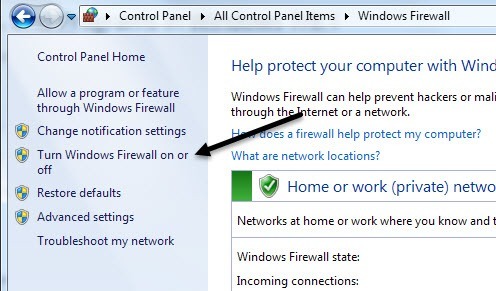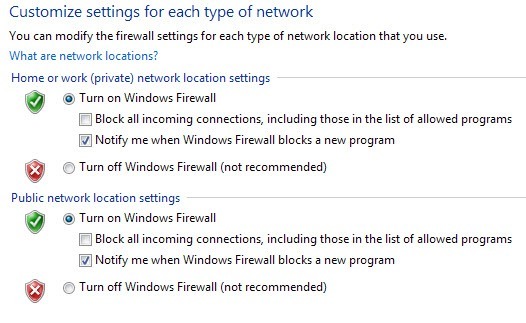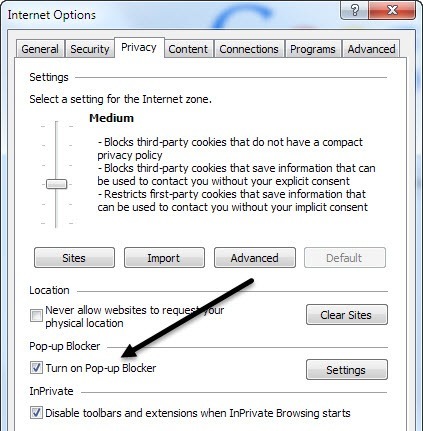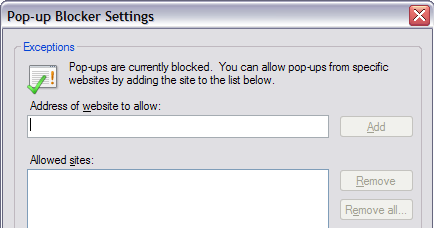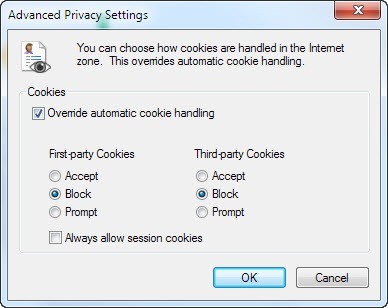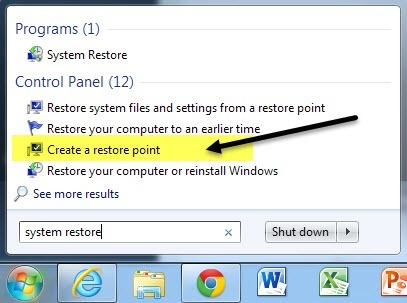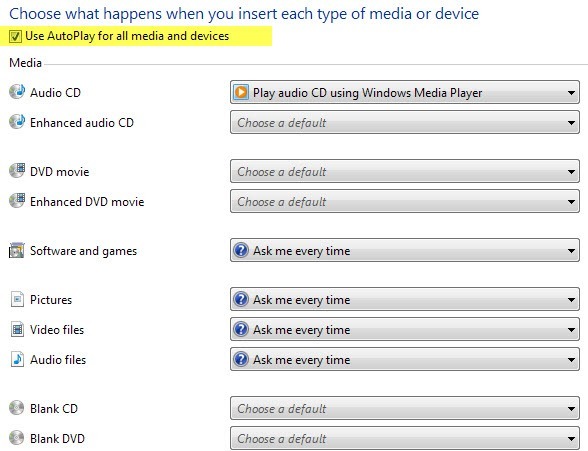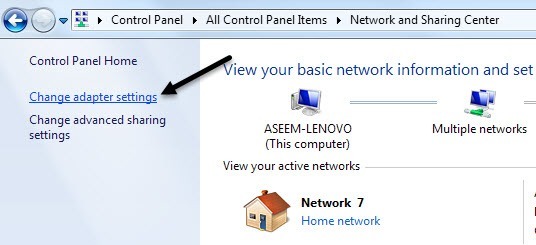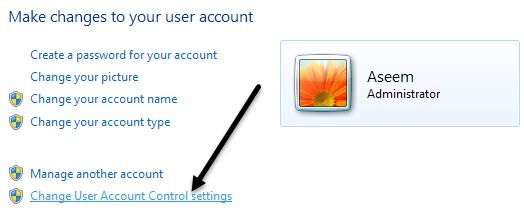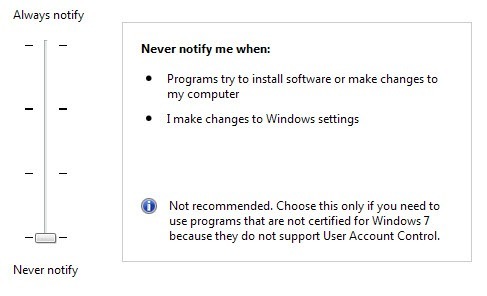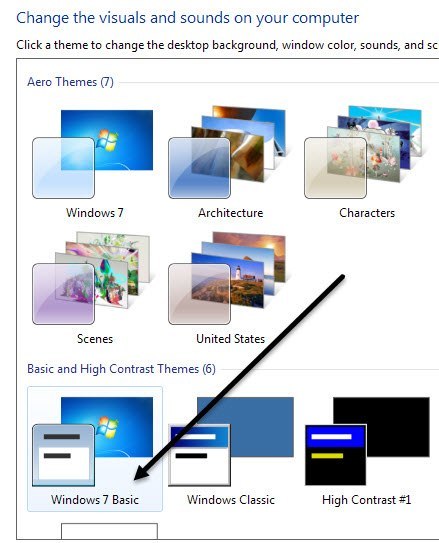대부분의 사람들이 자신의 컴퓨터에서 설정을 변경하지는 않지만 Windows 7 또는 Windows 8에서 특정 프로그램, 서비스 또는 설정을 해제하거나 비활성화하는 것이 매우 유용한 경우가 있습니다. 예를 들어, 지난 몇 년 동안 IT 전문가로 일하면서 Windows에서 방화벽을 비활성화하거나 IE에서 팝업 차단기를 비활성화하거나 CD / DVD 드라이브의 자동 실행 / 자동 재생 기능을 비활성화하는 것이 매우 유용한 것으로 나타났습니다
컴퓨터를 사용하는 다른 사용자가 시스템 설정에 액세스하지 못하게하려는 경우에만 regedit, 작업 관리자, 하드웨어 장치, 쿠키 등과 같은 항목을 비활성화해야합니다. 시스템 복원, MSN Messenger 및 시작 프로그램과 같은 항목을 비활성화하면 컴퓨터 리소스를 절약하는 데 도움이됩니다. 그러나 사용 된 정보를 알지 못하고 시스템 복원을 비활성화하고 다른 백업을 사용하지 않는 것이 좋습니다.
Windows 방화벽 사용 안함
Windows 7 / 8.1에서는 제어판으로 이동하여 Windows 방화벽을 끌 수 있습니다. Windows 방화벽대화 상자를 엽니 다. Windows 8에서는 가짜 시작 단추를 마우스 오른쪽 단추로 클릭 한 다음 제어판을 선택해야합니다. 이제 왼쪽에 Windows 방화벽 켜기 또는 끄기라는 링크가 표시됩니다.
공개 및 사설 네트워크 모두에 대해 방화벽을 켜고 끄기위한 설정이 있음을 즉시 확인하십시오. 이것은 홈 네트워크와 같은 개인 보안 네트워크에서 방화벽을 끌 수 있기 때문에 유용하지만 공항에서 무료 Wi-Fi와 같은 공용 네트워크에 연결할 때마다 방화벽이 켜져 컴퓨터를 보호합니다 다시 한번, 두 네트워크 모두에 대해 방화벽을 항상 켜 놓아야하지만, 이는 여러분이하고있는 일을 알고 있다고 가정하고 있다고 가정합니다.
IE에서 팝업 차단기를 사용 중지하거나 사용하려는 타사 팝업 차단기 응용 프로그램이있을 수 있습니다. IE가 아닌 오른쪽 상단의 설정아이콘을 클릭하여 사용 중지 할 수 있습니다.
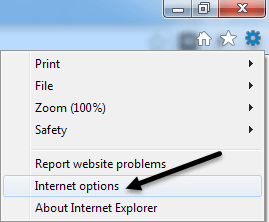 개인 정보탭을 클릭하고 팝업 차단 켜기상자를 선택 취소하십시오.
개인 정보탭을 클릭하고 팝업 차단 켜기상자를 선택 취소하십시오.
안전하다고 판단되는 사이트를 허용하면서도 나머지 사이트는 차단하려는 경우, 설정버튼을 클릭하고 팝업을 항상 허용 할 웹 사이트를 추가하십시오.
IE에서 쿠키 비활성화
쿠키는 야후, 구글, 아마존 등의 웹 사이트에서 사용자 컴퓨터에 저장되는 작은 파일로, 색상 테마 또는 홈 페이지의 항목과 같이 개인화 할 수있는 서비스에 대한 환경 설정을 저장합니다 . 일부 사이트는 통계, 인구 통계 및 식별 목적으로 쿠키를 사용합니다. 위에 표시된 것처럼 인터넷 옵션과 개인 정보탭으로 다시 이동하여 쿠키를 사용 중지 할 수 있습니다.
이번에는 상단의 설정헤더 아래에있는 고급버튼을 클릭하십시오.
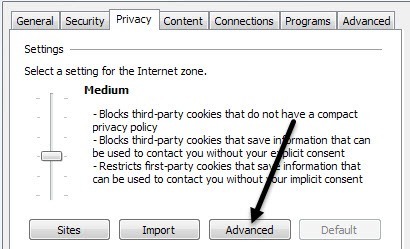 차단또는 프롬프트strong>를 선택합니다. 당사자 쿠키는 귀하가 현재 방문하고있는 웹 사이트에 의해 생성되고 제 3 자 쿠키는 귀하가 방문하는 사이트와 다른 사이트에 의해 설정됩니다.
차단또는 프롬프트strong>를 선택합니다. 당사자 쿠키는 귀하가 현재 방문하고있는 웹 사이트에 의해 생성되고 제 3 자 쿠키는 귀하가 방문하는 사이트와 다른 사이트에 의해 설정됩니다.
최대 절전 모드 해제
Windows 8을 실행하는 랩톱에서 최대 절전 모드 기능을 한 번도 사용하지 않았으므로이 기능을 해제하고 소중한 하드 디스크 공간을 복구하게되어 기쁩니다. Windows 7 및 Windows 8에서 최대 절전 모드를 사용하지 않으려면 명령 프롬프트에서 최대 절전 모드 파일을 삭제하는 명령을 실행할 수 있습니다.
전체 안내서는 Windows에서 최대 절전 모드 비활성화 에 대한 이전 게시물을 확인하십시오.
시스템 복원 비활성화
시스템 복원은 Windows 설치 기능과 같이 특정 순간에 운영 체제의 스냅 샷을 만들 수있는 Windows의 기본 기능입니다. 새 드라이버 또는 응용 프로그램. 문제가 생겨 컴퓨터의 블루 스크린 등이 나타나면 시스템 복원으로 이동하여 운영 체제가 작동 중이던 이전 지점으로 복원 할 수 있습니다. 사용을 중지하려면 시작 버튼을 클릭하고 시스템 복원을 입력 한 다음 복원 지점 생성을 클릭하십시오.
다음으로 시스템 복원을 비활성화하려는 디스크를 클릭 한 다음 구성버튼을 클릭하십시오. . 개인적으로 가장 좋은 방법은 C 드라이브 (또는 Windows가 설치된 드라이브)에 시스템 복원 기능을 설정하고 다른 모든 드라이브 나 파티션에 대해 시스템 복원 기능을 해제하는 것입니다.
복원 설정 섹션에서 시스템 보호 끄기라디오 버튼을 선택하여 시스템 복원을 비활성화 할 수 있습니다.
자동 실행 사용 안함 / 사용 안 함
CD / DVD 드라이브의 자동 실행
일반적으로 자동 실행 기능을 꺼 놓은 상태로 유지하기 때문에 자동으로 튀어 나오면 내가 원하는 CD로 무엇을하고 싶은지 묻는 다른 프로그램을 통한 액세스 등이 있습니다. 또한 누군가가 구운 CD에 어떤 종류의 바이러스가 있는지 알지 못합니다. 그러면 자동 실행이 켜져 있기 때문에 자동으로 실행됩니다.
제어판으로 이동하여 클릭
11
자동 실행아이콘을 클릭하십시오. 조정할 수 있습니다. 두 가지 옵션이 있습니다. 상단의 모든 미디어 및 기기에 자동 재생 사용체크 박스를 선택 취소하거나 사용하지 않을 특정 기기 또는 미디어에 대한 설정을 조정하여 자동 재생을 설정하거나, / p>
무선 연결 사용 중지
무선 연결을 사용하지 않도록 설정하는 것이 노트북을 사용하고 유선 네트워크에 연결되어있는 경우에 유용 할 수 있습니다. 이미 연결되어 있고 무선 네트워크가 계속 연결을 시도하면 문제가 발생할 수 있으며 성가신 일이 있습니다.
Windows에서 제어판을 열고 >네트워크 및 공유 센터를 선택하십시오. 그런 다음 왼쪽 메뉴에서 어댑터 설정 변경링크를 클릭하십시오.
무선 네트워크 연결또는 로컬 영역 연결. 어댑터를 마우스 오른쪽 버튼으로 클릭하고 사용 중지를 선택하십시오.
사용자 계정 컨트롤 사용 안 함
Windows에서 사용자 계정 컨트롤은 기본 제공 계정이며,
사용자의 허가없이 시스템에서 권한없는 프로그램이나 불량 프로그램이 실행되는 것을 방지하는 보안 기능. Windows 7에서 UAC를 사용하지 않으려면 제어판을 열고 사용자 계정을 클릭 한 다음 사용자 계정 컨트롤 설정 변경을 클릭하십시오.슬라이더 바를 알림하지 말 것으로 이동하면 갈 수 있습니다.
Windows 8에서는 상황이 조금 다릅니다. UAC를 알림하지 않음으로 설정해도 실제로 UAC가 완전히 비활성화되지는 않습니다.
Aero 테마 사용 중지
Windows 7 및 Windows 8에서 Aero 테마를 사용하지 않도록 설정할 수 있습니다. 바탕 화면을 마우스 오른쪽 버튼으로 클릭하고 맞춤 설정을 선택하면됩니다. 여기에 Aero 테마가 표시되고 하단에는 기본 테마 인 Windows 테마가 표시되어 컴퓨터가 Windows 2000과 같은 모양이됩니다.
Windows에서 사용하지 않도록 설정할 수있는 Windows의 주요 기능 중 일부입니다. 위에 나열된 기능은 고객이 내 컴퓨터에서 자주 사용 중지하도록 요청하는 기능입니다. Windows에서 다른 것을 비활성화해야하는 경우 코멘트를 게시하고 알려주십시오. 즐기십시오!